Win10系统无法开启定位功能的原因及解决方法
win10系统内置有有一个定位功能,可以记录和查看Win10系统的位置信息,对定位地理位置有需求的小伙伴可开启使用。win10系统可能会出现无法启动的问题,导致地图等使用定位服务的应用无法正常运行。为什么会出现此问题?这一般是由于定位相关的服务项被关闭造成的,我们只要打开相关服务即可解决问题了。
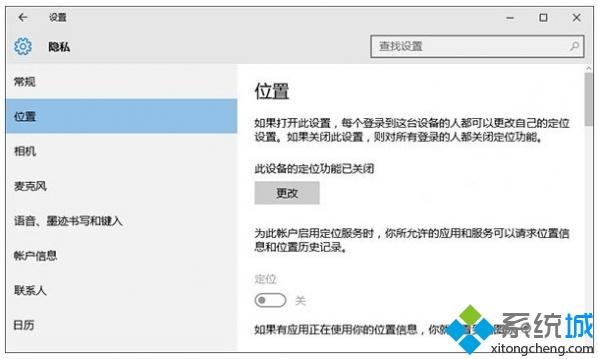
1、按Win+R打开运行,输入services.msc回车打开服务;
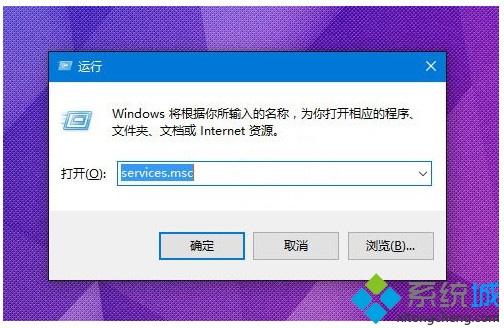
2、在服务中找到名为Geolocation Service的服务,双击打开其属性。
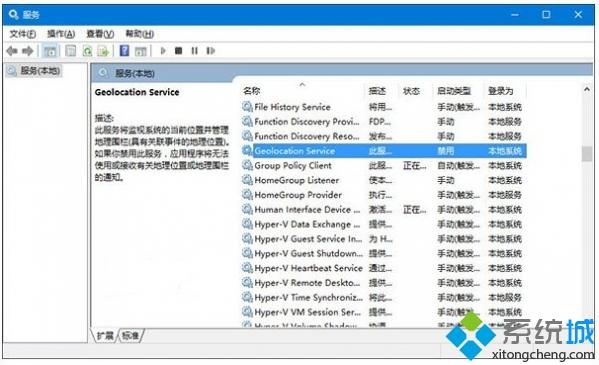
3、在属性中将Geolocation Service服务启动类型设置为手动,点击“确定”保存设置;
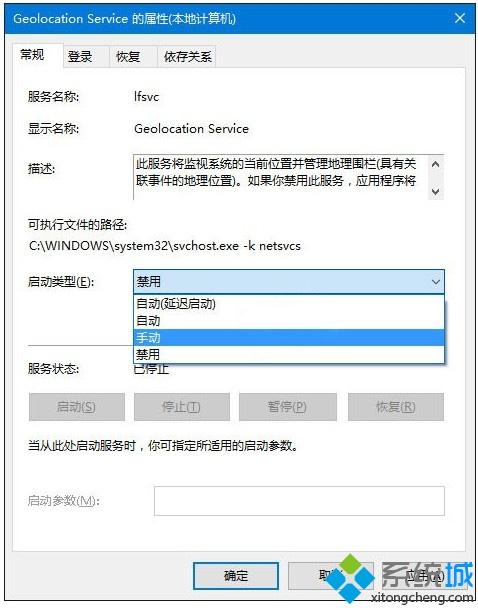
4、回到服务窗口中,选中Geolocation Service服务,点击左侧的“启动”,启动该服务;
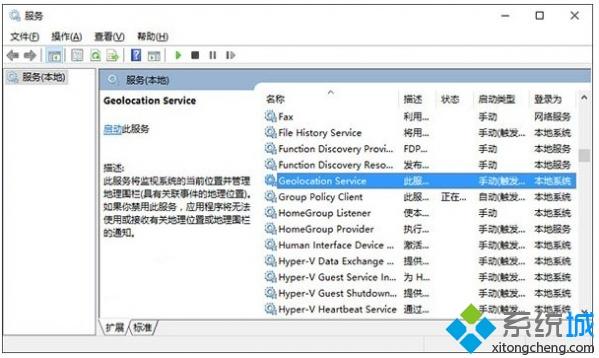
5、之后在设置——隐私——位置中可以看到定位服务的开启按钮已恢复可用状态,点击将其开启即可。
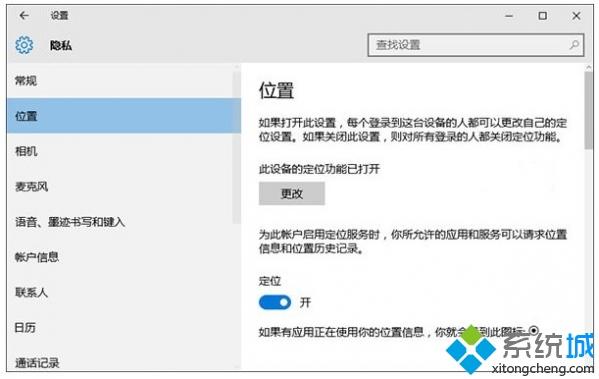
上述就是Win10系统开启定位功能的方法,如果定位功能无法运行,很大原因是关闭了次功能,只要找到相关设置进行开启即可,希望对大家有帮助。
我告诉你msdn版权声明:以上内容作者已申请原创保护,未经允许不得转载,侵权必究!授权事宜、对本内容有异议或投诉,敬请联系网站管理员,我们将尽快回复您,谢谢合作!










